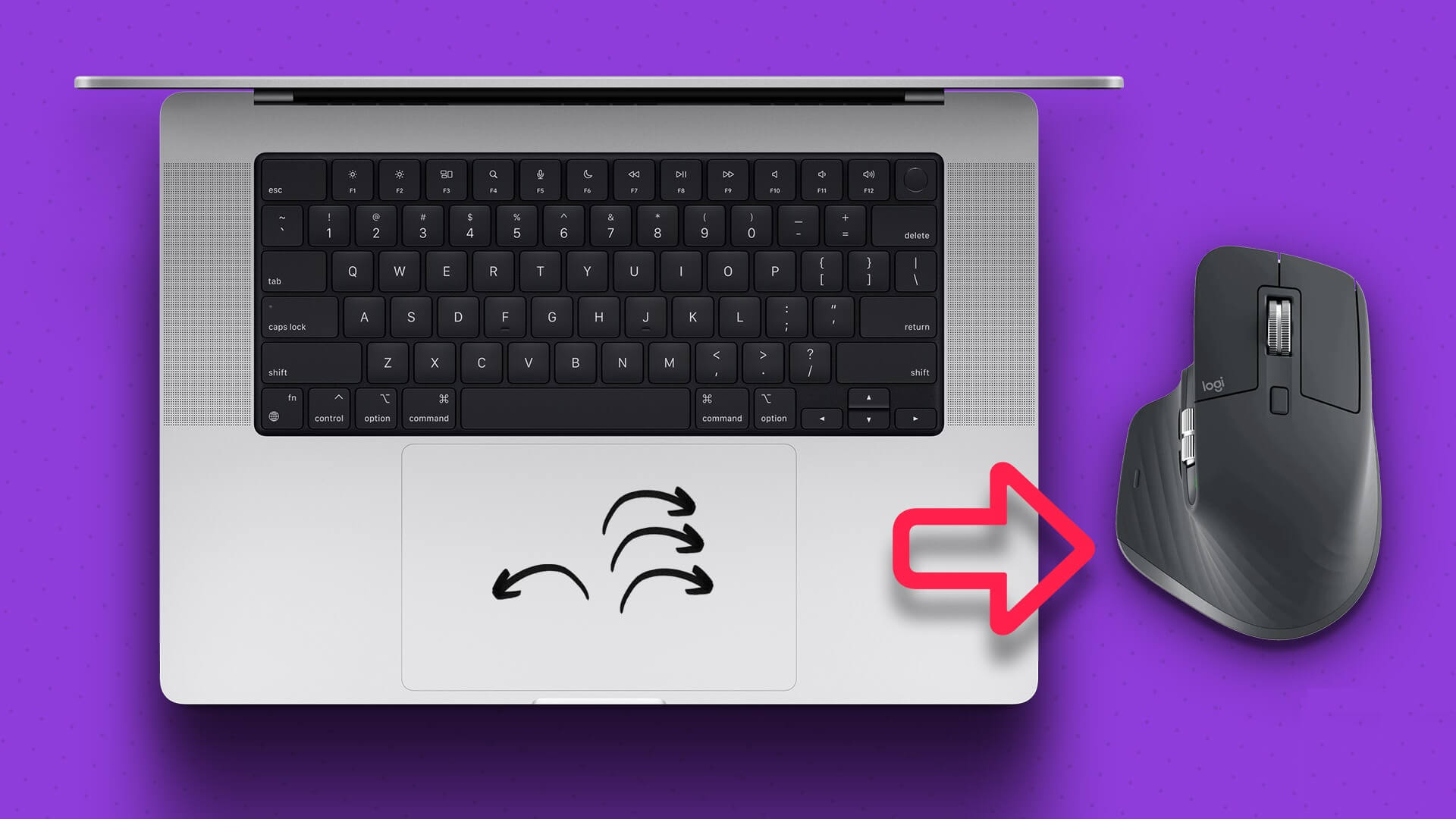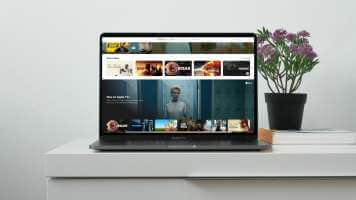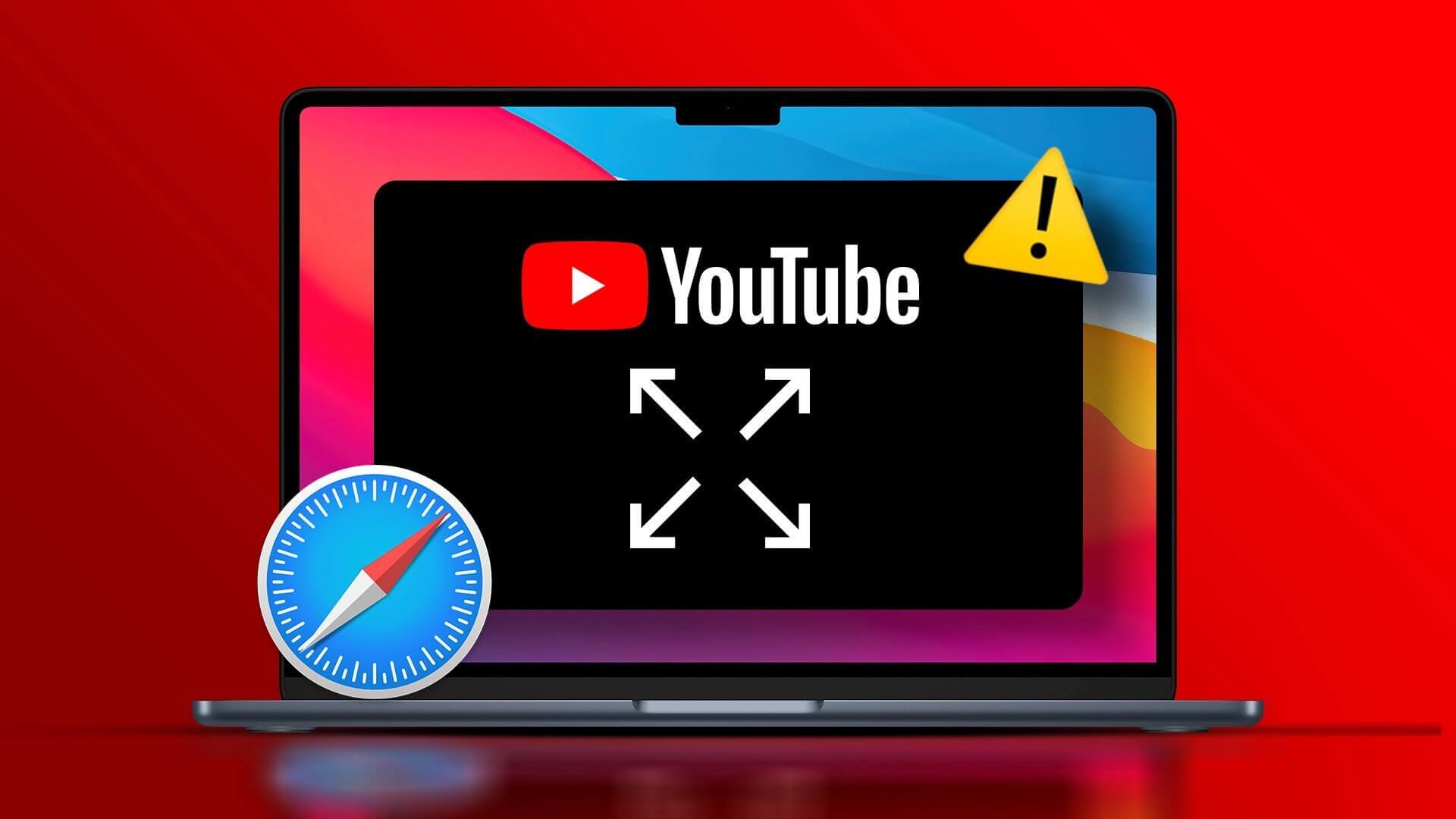Safari er standardbrowseren til Apple-enheder, som du kan bruge til at surfe på nettet. Du kan administrere din browsingrutine ved at Opret fanebladgrupper i Safari Hvilket vil hjælpe dig med at organisere websider. Mens de surfer, nyder mange at lytte til musik eller se videoer på YouTubeMen det, der nemt kan ødelægge dit humør, er, når du ikke kan høre lyden af den sang eller video, du havde planlagt at se. Heldigvis har vi samlet nogle løsninger til at løse problemet med manglende lyd i Safari på din Mac.

1. Tjek om den aktuelt åbne fane er slået fra.
Det første du skal tjekke er: Safari til Mac Hvor fanen, hvor medieafspilning sker, er slået fra. Alle browsere giver dig mulighed for at slå lyden fra for den aktuelt åbne fane. I Safari kan du nemt tjekke dette ved at følge nedenstående trin.
Trin 1: tænde for lydklip أو Video .ي Safari-fanen.
Trin 2: i løbet af Afspil medier Du vil bemærke Lydikon (højttaler) På højre side af Tab.
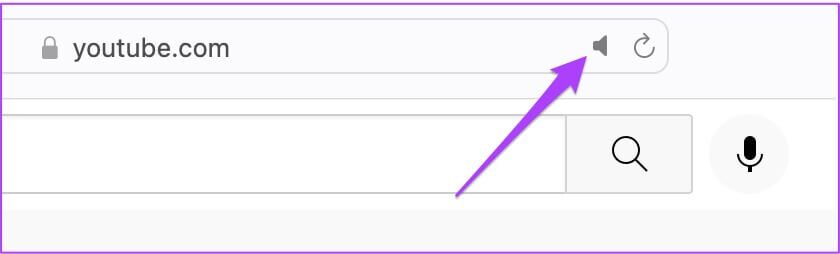
Trin 3: Klik på Tab For at gendanne lyden.
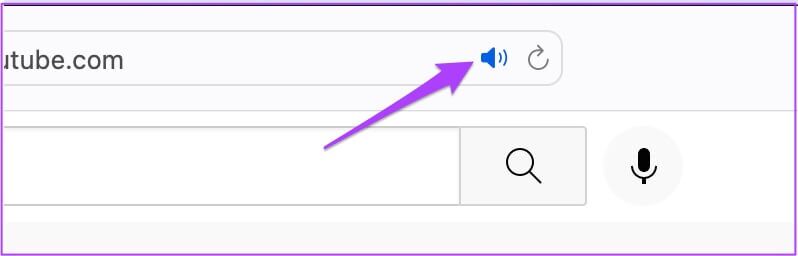
Med mute-funktionen kan du øjeblikkeligt slå lyd eller video fra, der afspilles i den pågældende fane. Så hvis du ved et uheld har slået lyden fra på en fane og glemt den, kan du tjekke adresselinjen i Safari.
2. Tjek lydstyrken på din MAC.
Når du har slået lyden fra på fanen, er næste trin at kontrollere lydstyrken på din Mac. Du har muligvis slået lyden fra på din Mac og glemt at slå den til. Du kan øge lydstyrken på din Mac fra øverste højre hjørne af menulinjen.
3. Kontroller outputkilden på din MAC.
Hvis de to første trin ikke løste problemet, er det tid til at se nærmere på det. Selv efter at du har slået lyden til på fanen og øget lydstyrken, kan du ikke høre noget, hvis der er noget andet galt. Som standard bruger din Mac de indbyggede højttalere som standardudgangskilde. Hvis du har tilsluttet hovedtelefoner eller eksterne højttalere, har din Mac muligvis ikke skiftet udgangskilden til de interne højttalere. Du skal dog kontrollere dette i lydindstillingerne. Følg disse trin.
Trin 1: Klik på Kommando + mellemrum At afsløre Spotlight-søgning , Og skriv System Preferences , og tryk derefter på Vend tilbage.
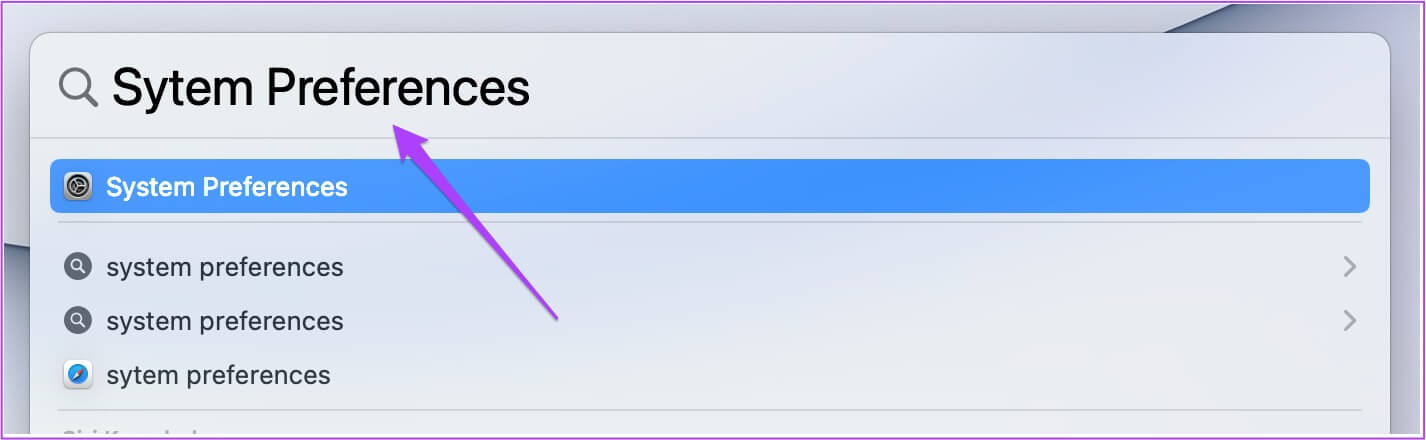
Trin 2: Klik på Lyd.
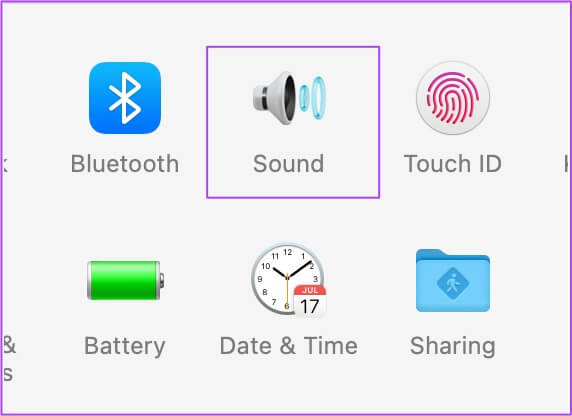
Trin 3: .ي lydmenu , Klik Fanen Output.
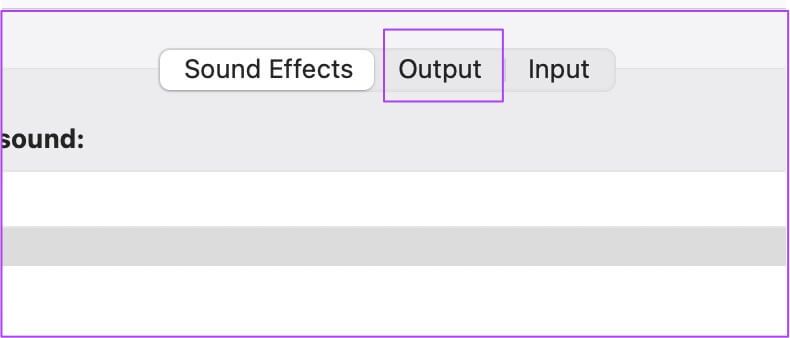
Trin 4: Vær sikker på Taleridentifikation Inkluderet som en enhed Lydudgang.
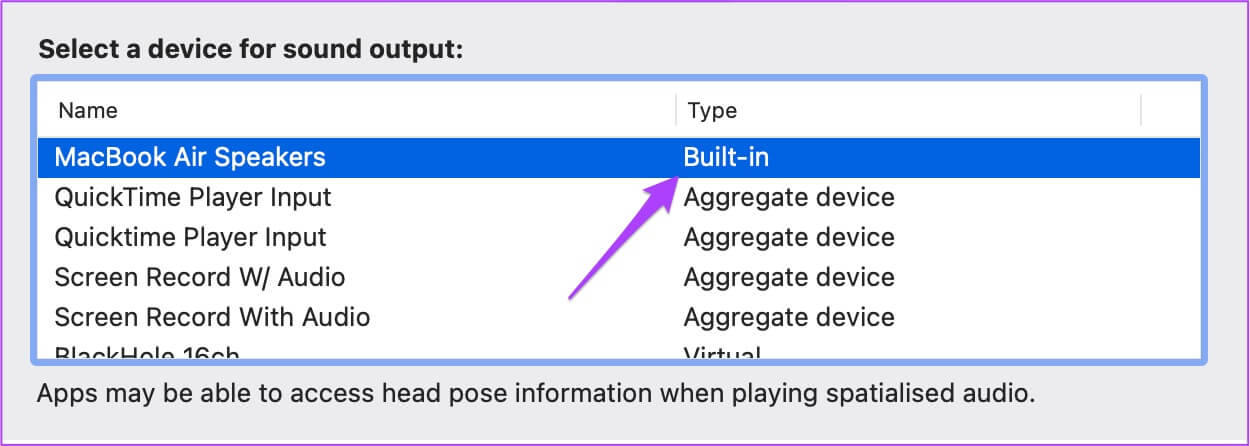
Derudover kan du også kontrollere, om udgangslydstyrken er indstillet til maksimum eller tæt på det niveau.

4. Tjek SAFARIs hjemmesides præferencer for automatisk afspilning.
Nogle gange ender vi med at åbne websteder, der automatisk begynder at afspille medier. For at redde dig selv fra denne situation får Safari-brugere muligheder for at stoppe automatisk afspilning og slå lyden fra, mens de browser på webstedet. Hvis det ikke hjælper at vælge den korrekte outputkilde, er næste trin at kontrollere, om Stop medier med lyd stadig er aktiveret eller ej.
Følg disse trin.
Trin 1: Åben internet side Hvilket forårsager driftsproblemet i Safari browser.
Trin 2: Klik på Safari I øverste venstre hjørne af menulinje.
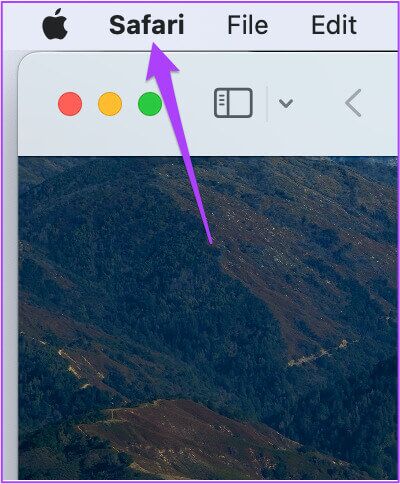
Trin 3: Klik på indstillinger for (webstedsnavn)I vores tilfælde er hjemmesiden YouTube.
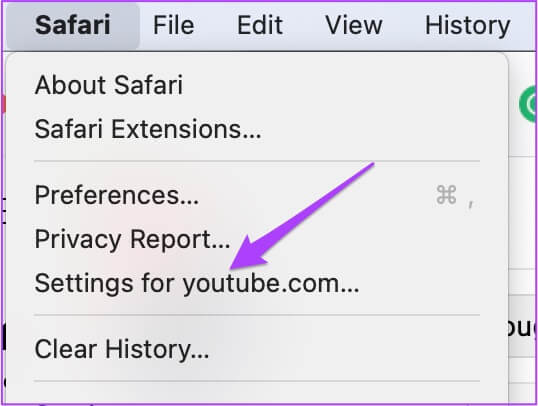
Du vil se en pop op-menu under den aktuelt åbne fane.
Trin 4: Verificere Stop medier مع Aktivér lyd sammen med Automatisk afspilning.
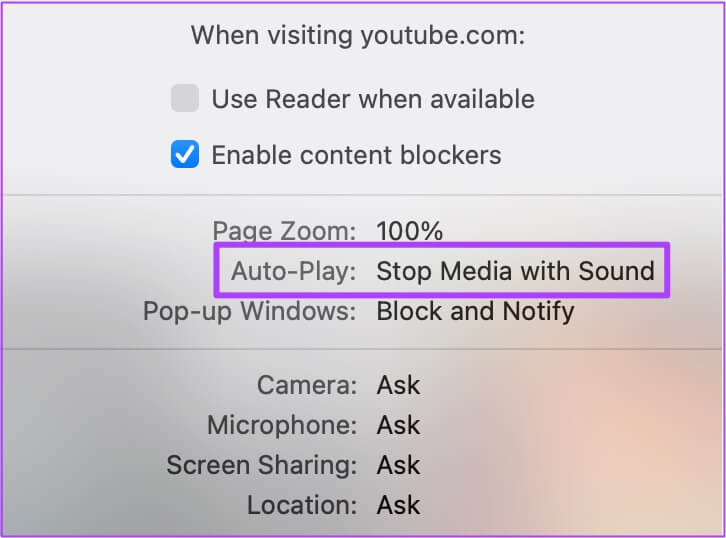
Trin 5: Klik på Mulighed for at afsløre Om Rulleliste.
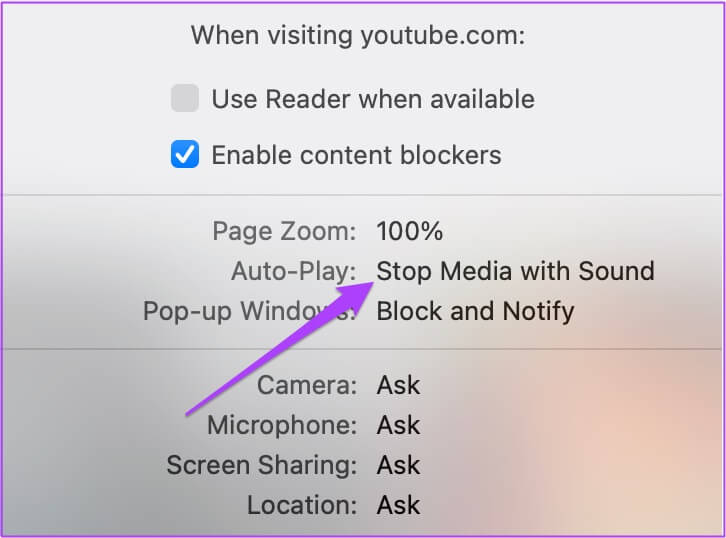
Trin 6: Find Tillad automatisk afspilning for alle.
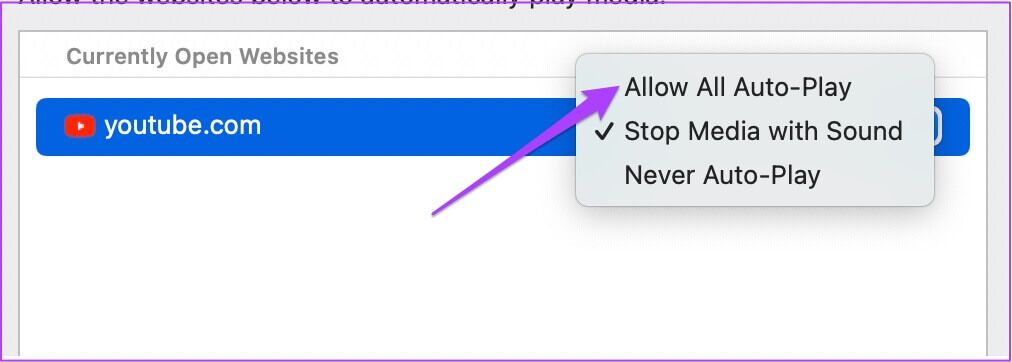
Trin 7: tæt listen Ved at klikke et vilkårligt sted på websiden.
Alternativt kan du vælge at gøre det samme fra Safaris præferencer. Følg disse trin.
Trin 1: Klik på Safari I den øverste menulinje.
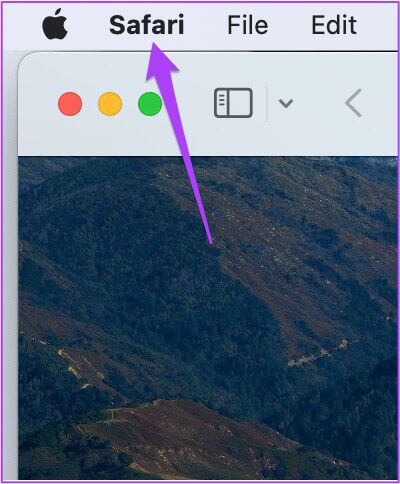
Trin 2: Find Præferencer من Drop down menu.
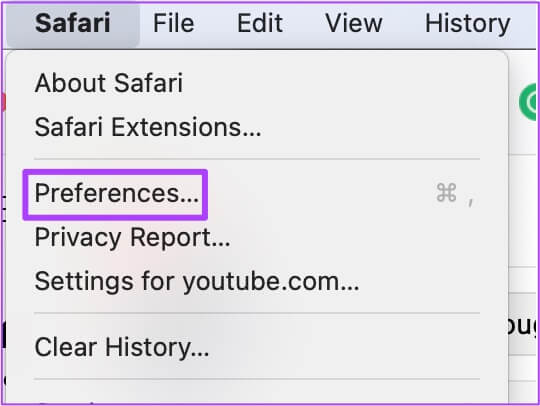
Trin 3: Klik på Fanen Hjemmesider.
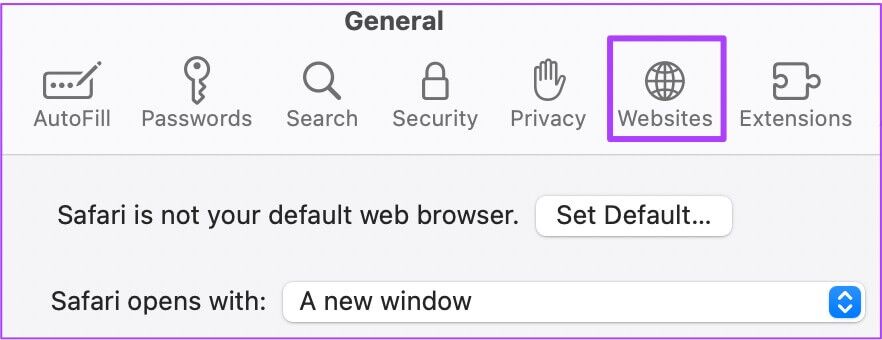
Trin 4: Klik på AutoPlay i menuen til venstre.
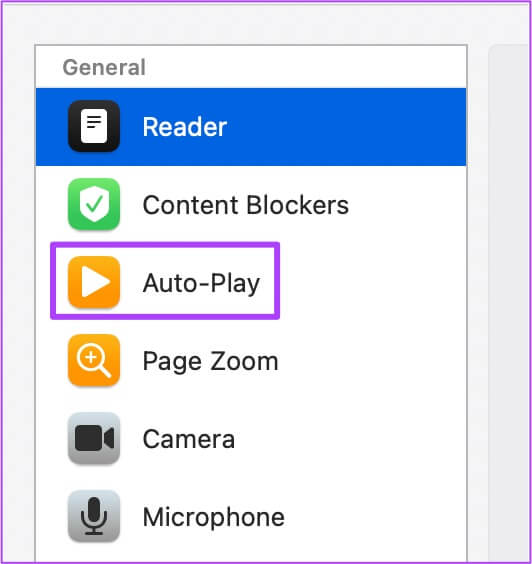
Trin 5: .ي Fanen Autoplay Til højre skal du vælge Hjemmesidens navn.
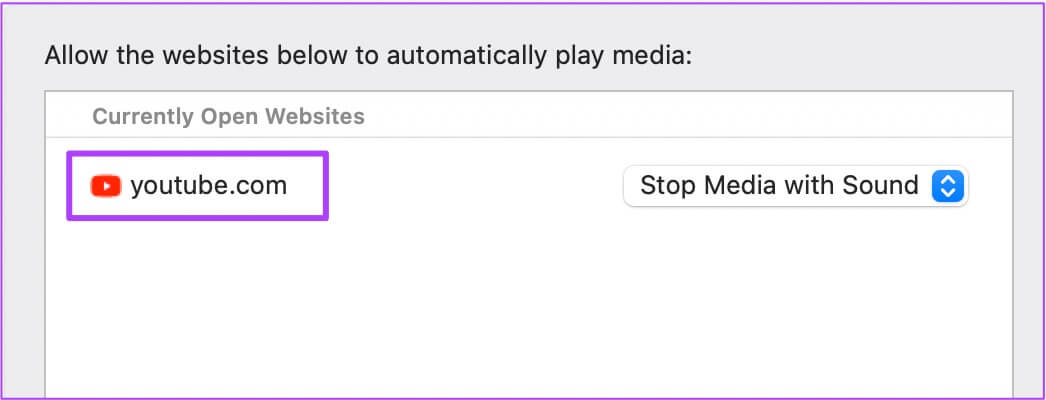
Trin 6: Klik på Rullemenu på den højre side.
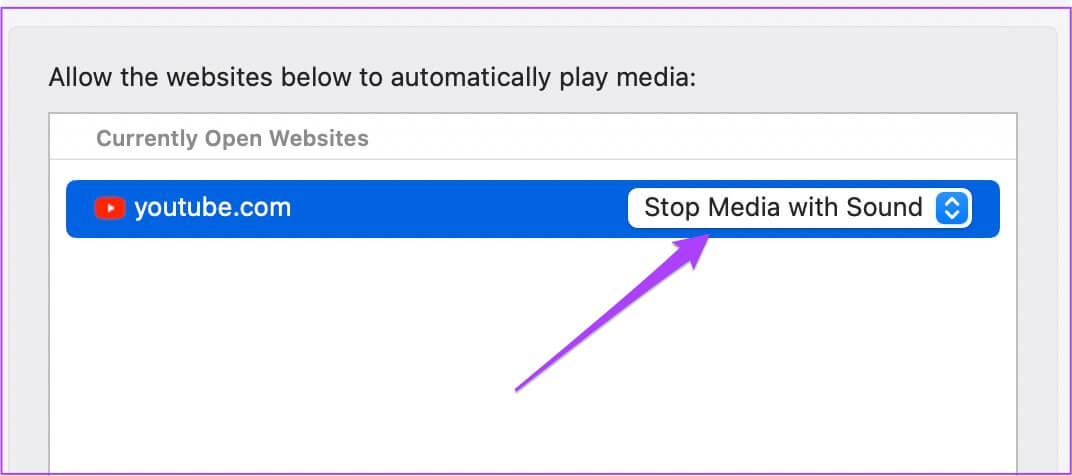
Trin 7: Find Tillad al autoplay من Valgmuligheder.
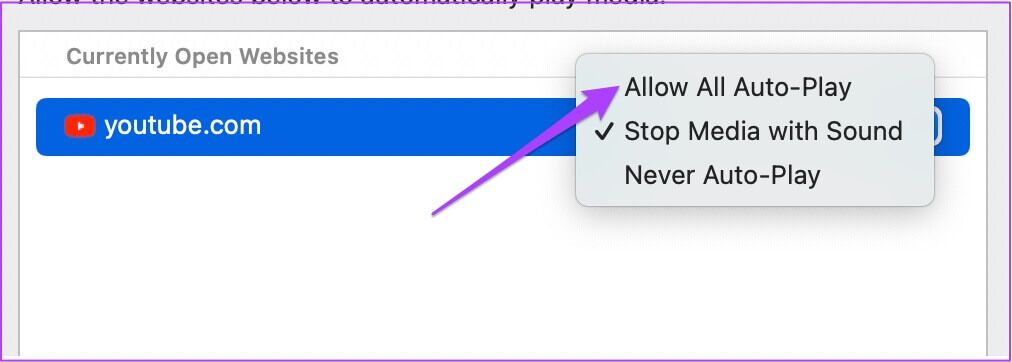
5. Tving Safari til at stoppe og genstarte.
Hvis du tillader automatisk afspilning i Safaris præferencer, burde det løse problemet med dæmpet lyd. Hvis du stadig ikke kan høre lyd, mens du afspiller musik eller video, kan du prøve at tvinge Safari til at afslutte og genstarte den på din Mac. Følg disse trin.
Trin 1: Klik på Apple-logoet i øverste venstre hjørne.
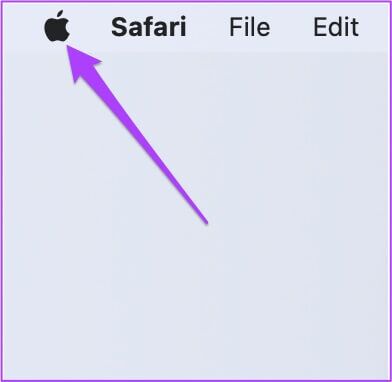
Trin 2: Find Pålæggelse af opsigelse fra listen.
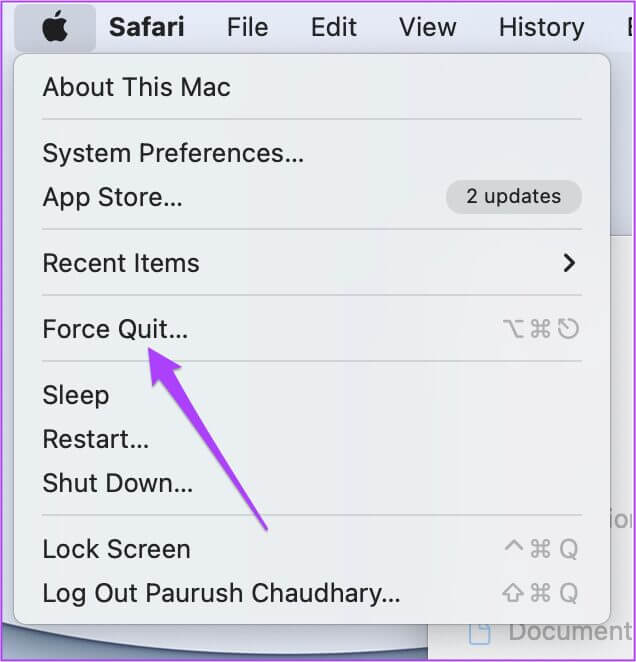
Trin 3: Find Safari fra listen Tvangsluk apps.

Trin 4: trykke på Knappen Tving afslutning.
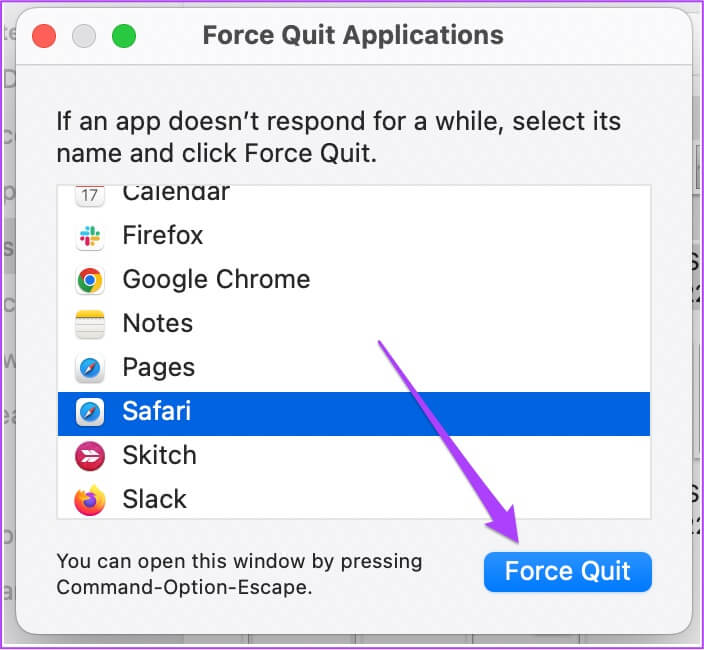
Trin 5: Genstart Safari Åbn websiden for at tjekke lyden.
6. MACOS-opdatering
Hvis intet har virket for dig indtil videre, bør du overveje at opdatere macOS. Dette anbefales især til dem, der ikke har opgraderet til den nyeste version af macOS i et stykke tid. Sådan gør du.
Trin 1: Klik på Apple-logoet i øverste venstre hjørne.
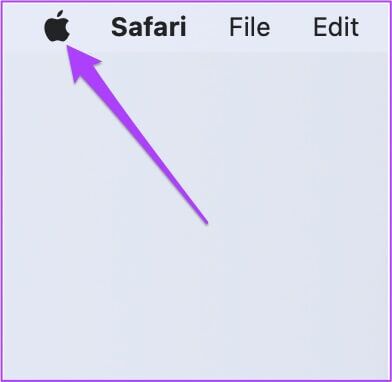
Trin 2: Klik på Om denne Mac.
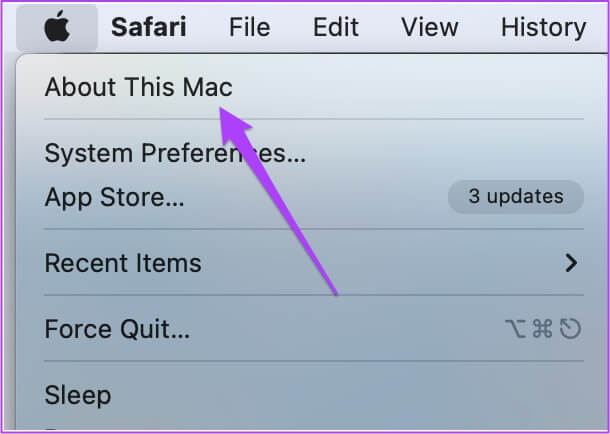
Trin 3: trykke på Knap til softwareopdatering.
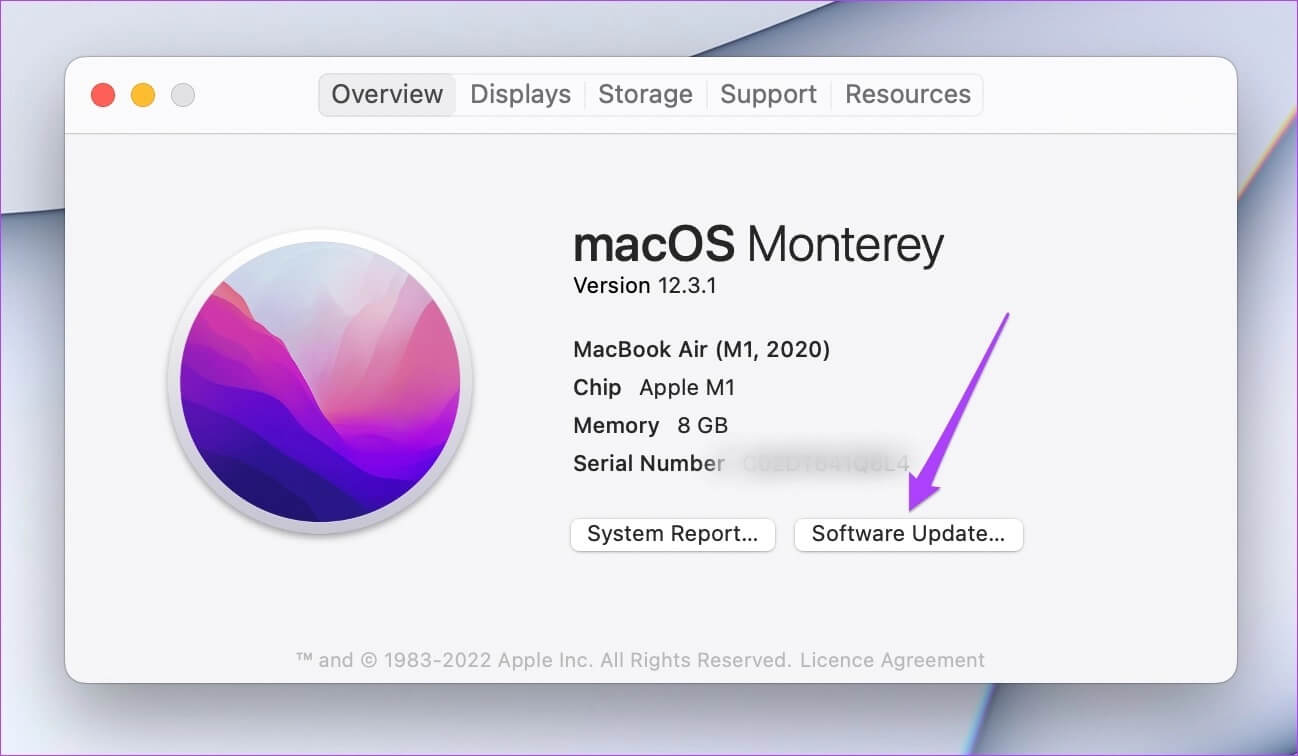
Hvis en macOS-opdatering er tilgængelig, skal du downloade og installere den. Prøv at bruge Safari igen, når du har genstartet din Mac.
Rettelse af lydløs lyd i Safari-browseren
Hvis du browser på et websted på dit kontor eller bibliotek, kan det at slå lyden fra i Safari spare dig for at genere dig selv. Hvis disse løsninger ikke hjælper dig med at løse manglen på lyd i Safari på din Mac, kan du besøge din nærmeste Apple Store for at få dine Mac-højttalere tjekket af eksperter.